手机钉钉屏幕共享是一项方便实用的功能,它能够帮助我们在远程办公、在线教学等场景中更加高效地进行沟通和协作,通过手机钉钉屏幕共享,我们可以将手机屏幕上的内容实时展示给其他人,无论是PPT演示、软件操作还是网页浏览,都可以一目了然地分享给对方。这项功能的操作简单明了,只需一些简单的设置,就能够快速启用屏幕共享。让我们一起来了解一下手机钉钉屏幕共享的教程,提升我们的工作效率和学习体验吧!
手机钉钉屏幕共享教程
步骤如下:
1.手机上打开钉钉,进去群聊之后,点击视频会议。
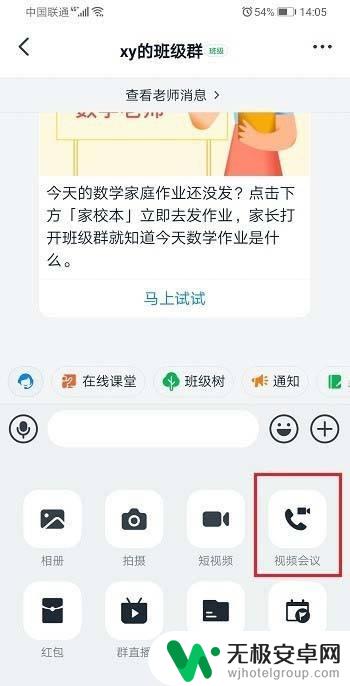
2.点击视频会议之后,选择视频会议。
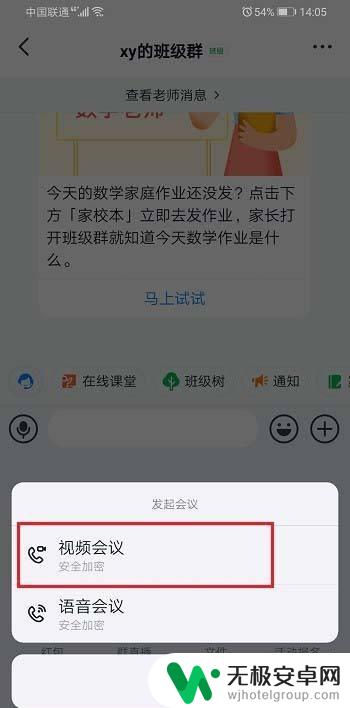
3.进去视频会议准备界面,点击开始会议。

4.进去视频会议界面之后,点击右侧的手机屏幕共享图标。

5.弹出框之后,点击知道了。允许手机录制屏幕,就成功共享手机屏幕了。
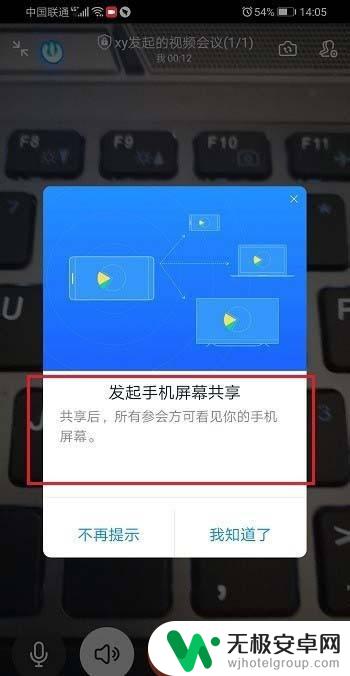
以上就是关于手机钉钉屏幕共享的全部内容,若您遇到相同情况,可以按照以上方法来解决。










